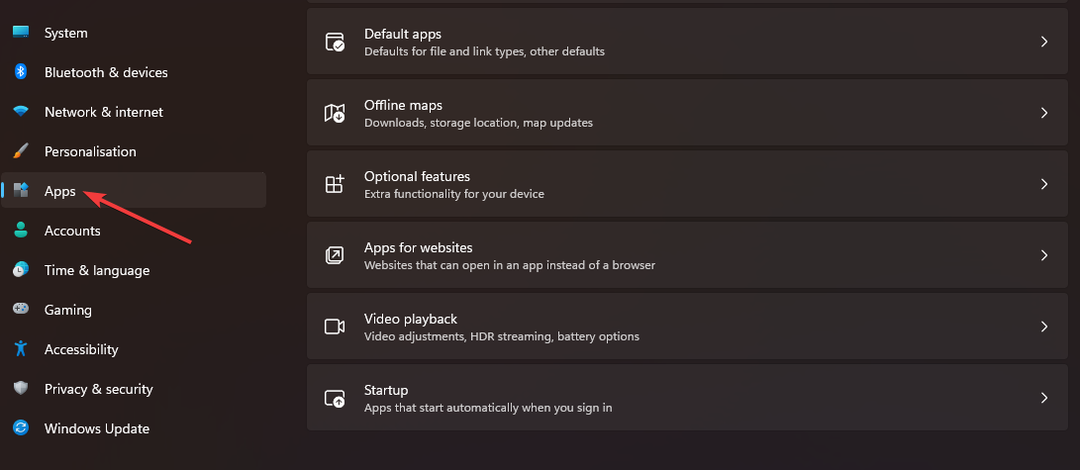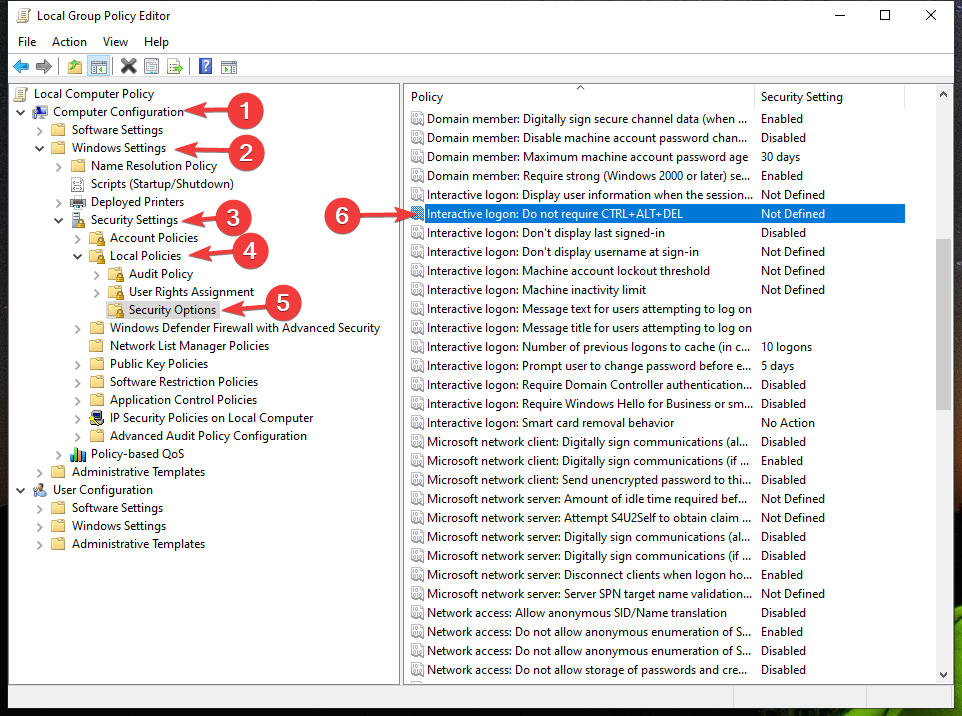En vecka har gått sedan vi pratade om det nya Felsäkert läge bugg som påverkade användare som installerade KB5012643 för Windows 11.
Detta otäcka problem fanns inte på listan över kända problem som Microsoft publicerade dagen för releasen, så det överraskade alla.
Tja, precis när du trodde att situationen inte kunde bli värre, Microsoft släpper ytterligare en bomb för de användare som installerade den här kumulativa uppdateringen.
Windows 11 Build 22000.652 orsakar fler problem
Teknikföretaget har därför varnat Windows 11-användare att de kan få problem med att starta och använda vissa .NET Framework 3.5-applikationer. Låter bekant?
Var dock inte orolig, eftersom detta kända problem endast påverkar system som kör Windows 11, version 21H2, efter att KB5012643 har laddats ner och installerats.
Den berörda programvaran använder valfria komponenter som Windows Workflow (WWF) och Windows Communication Foundation (WCF).

Hur kan jag åtgärda detta problem?
Det korta svaret är att du inte kan. Som sagt, vet att teknikjätten tog på sig att åtgärda problemet så snart som möjligt.
Under tiden bad Microsoft vänligt berörda användare att avinstallera KB5012643 medan det löser det här problemet och återställa deras .NET Framework 3.5-appars funktionalitet.
Användare som inte kan omedelbart avinstallera den här kumulativa uppdateringen kan faktiskt mildra det kända problem genom att återaktivera .NET Framework 3.5 och Windows Communication Foundation från dialogrutan Windows-funktioner.
Dessutom kan IT-administratörer åstadkomma detta med en förhöjd kommandotolk, som de startar som administratörer, genom att köra dessa kommandon:
dism /online /enable-feature /funktionsnamn: netfx3 /all. dism /online /enable-feature /funktionsnamn: WCF-HTTP-Activation. dism /online /enable-feature /funktionsnamn: WCF-NonHTTP-ActivationHur avinstallerar jag KB5012643?
- Tryck Windows + jag för att öppna Inställningar.
- Välj fliken Windows Updates och klicka sedan på Uppdateringshistorik.
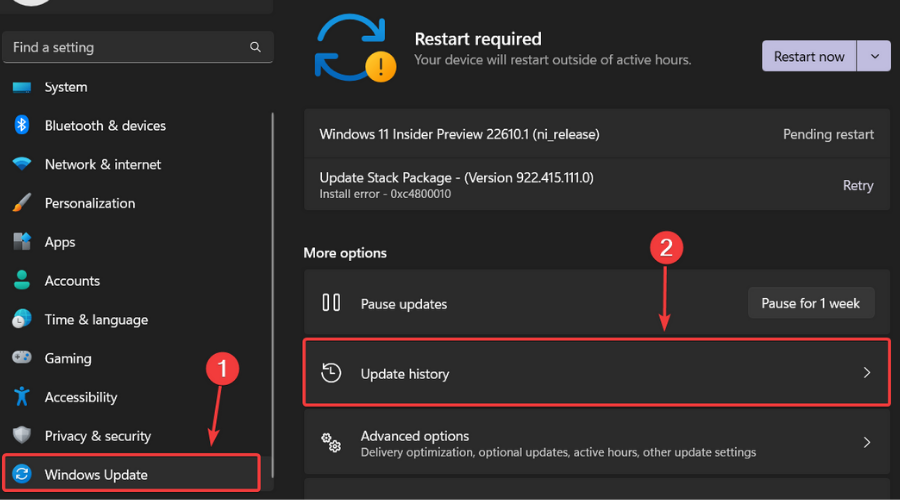
- Klicka på Avinstallera uppdateringar.
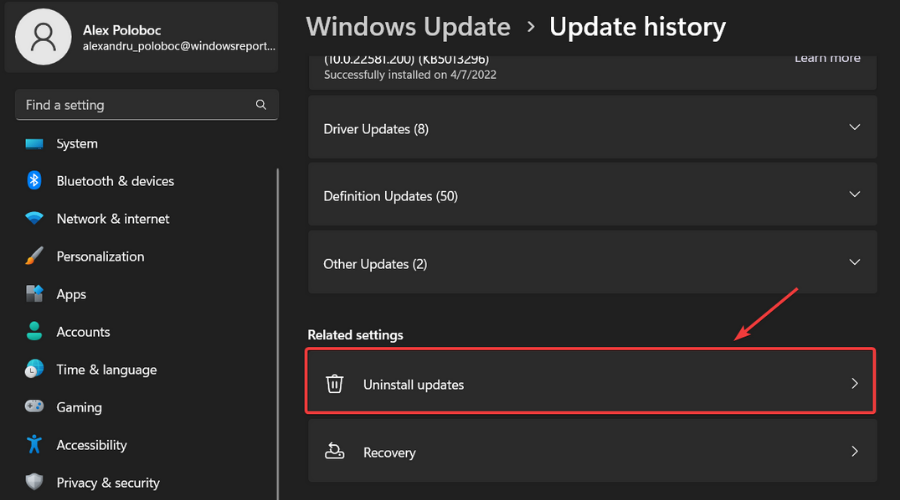
- Klicka på knappen Avinstallera för uppdateringen du vill ta bort.
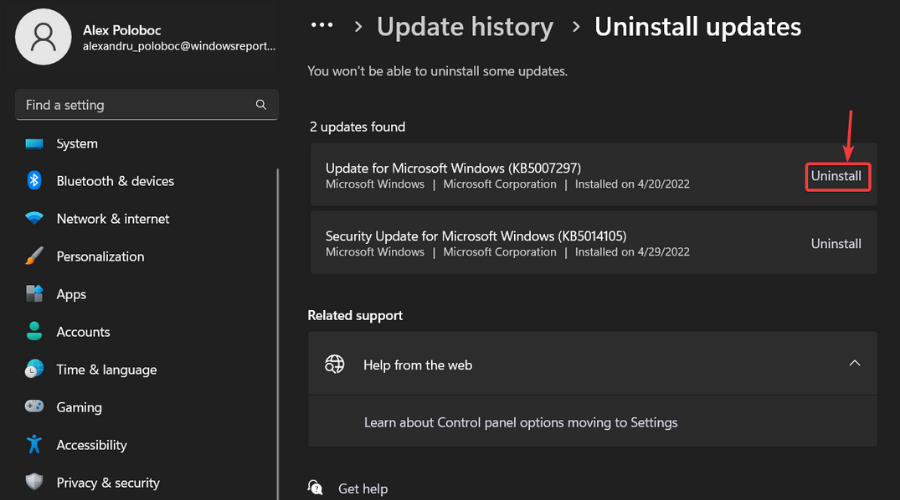
Har du lyckats avinstallera KB5012643? Dela din upplevelse med oss i kommentarsfältet nedan.